|
在Adobe Acrobat Professional中提供了替换页面的方法,利用它您可以快速达成目的,操作步骤如下: 1)打开需要替换内容的PDF文档,单击左侧“导航面板”中的“页面”标签。 2)使用缩略图找到需要替换的页面,并在该页面上单击鼠标右键,执行右键菜单中的【替换页面】命令,如图1所示。 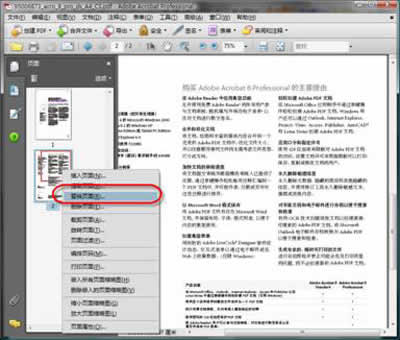 图1 替换页面 3)在“选择包含新页面的文件”对话框中选择要使用的文档。 4)随即打开的“替换页面”对话框,在“替换文件”选项区域输入新页面所在的文件位置,例如第1个页面,如图2所示。  图2 选择新页面的位置 5)单击【确定】按钮后,原始文档中的指定页面将被新的页面所替代。 |